【最新iOS18】iPhoneで「探す」の位置情報が更新されない原因と解決策
iOS 18のアップデート後、iPhoneで「探す」が古い位置情報に固定されている場合、通常、iOS 18のアップデートがiPhoneのシステム設定を変更することはありません。iPhoneで「探す」が有効になっていると、iPhoneの位置情報は自動的に更新されるはずです。
ここでは、iOS 18アップデート後にiPhoneで「探す」の位置情報が更新されない問題を解決するためiPhoneで「探す」を更新する方法ベスト10選をご紹介します。

Part1、iOS18で「探す」位置情報が更新されないのはなぜですか?
iOS 18のアップデート後にiPhoneで「探す」が位置情報を更新されない原因として、以下のような問題が考えられます。
- iOS 18ベータプロファイルが破損している
- 位置情報サービスが無効になっている
- Wi-Fiまたはセルラー接続の問題
- 省電力モードがオンにする
- iPhoneで「探す」アプリの設定エラー
- 履歴的な位置情報キャッシュ
iOS 18ベータプロファイルはテスト用に設計されており、最終的な公開版と完全に互換性がない場合があります。これにより、位置情報が不正確または古くなったり、位置情報が更新されなかったり、位置情報サービスに完全にアクセスできなくなることがあります。
位置情報サービスがオフになっていると、iPhoneで「探す」は位置情報にアクセスできず、更新もできません。
インターネット接続が弱かったり不安定だったりすると、アプリが位置情報を更新する能力が制限されることがあります。また、建物の中や地下などGPS信号が届きにくい場所では、iPhoneで「探す」が正常に動作しないことがあります。
省電力モードが有効になっていると、位置情報の更新を含むバックグラウンド活動が制限されることがあります。バッテリー設定を確認し、位置情報サービスに影響を与えている可能性のある最適化を無効にしてください。
「Find My」アプリの設定に誤りがあると、位置情報の更新が失敗することがあります。アプリの位置情報共有設定が有効になっていることを確認してください。
iPhoneには「重要な場所」という機能があり、頻繁に訪れる場所を自動的に記録します。これにより、iPhoneで「探す」が古い位置情報を継続的に表示することがあります。
Part1、iOS18で「探す」位置情報が更新されないのはなぜですか?
iPhoneで「探す」が位置情報を更新されない問題が発生している場合は、ネットワーク接続を確認したり、位置情報設定を調整したり、以下の10個の無料解決策を試してみるのが有効です。
方法1、iPhoneを再起動する「データを失うことなく」
iPhoneをiOS 18にアップデートした後にiPhoneで「探す」機能がしない場合は、まずiPhoneを再起動してみてください。以下は、最新のiPhone 16 / 16 Plus / 16 Pro / 16 Pro Maxを含む、さまざまなiPhoneモデルの再起動方法についての詳細なガイドです。
iPhone X/11/12/13/14/15/16
- サイドボタンと音量アップボタンまたは音量ダウンボタンを同時に長押します。電源オフスライダーが表示されるまで押し続けます。
- 電源オフスライダーを右にドラッグしてiPhoneの電源を切ります。
- サイドボタンを再度長押し、Appleロゴが表示されるまで押し続けます。
iPhone 8、SE(第2世代)、またはそれ以前のモデル
- サイドボタンを長押し、「スライドで電源オフ」スライダーが表示されるまで押し続けます。
- スライダーを左から右にスワイプしてiPhoneの電源を切ります。
- デバイスの電源が切れた後、サイドボタンを再度長押し、Appleロゴが表示されるまで押し続けます。

方法2、位置情報サービスをオンにする
iOS 18のアップデート後に位置情報サービスが適切に設定されていないか、無効になっていると、人を探すが現在の位置情報を更新されないことがあります。
- 「設定」>「プライバシーとセキュリティ」>位置情報サービスをタップします。
- 「位置情報サービス」がオンになっていることを確認します。スイッチが緑色であれば、位置情報サービスが有効です。
- 「探す」の設定で、「アプリ使用中のみ」または「常に」に設定します。
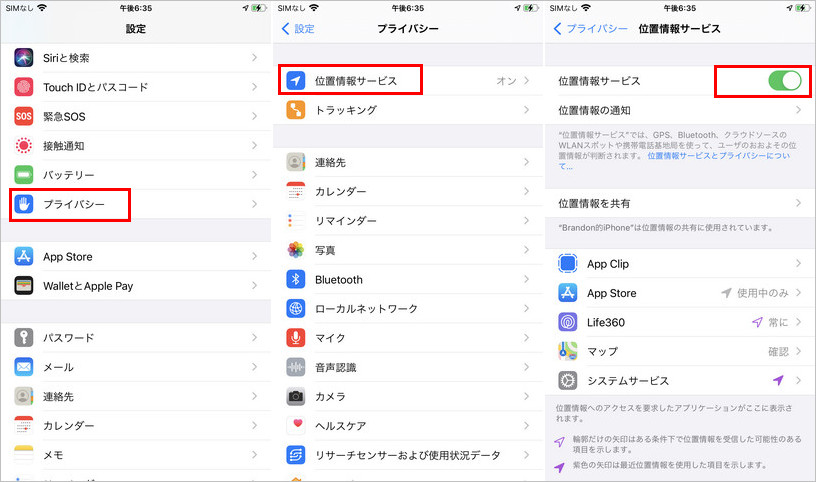
方法3、探すアプリが有効にする
iCloudと「探す」アプリが有効になっていないと、「探す」アプリでライブ位置情報を更新することができません。時には、iCloudとデバイス間で位置情報データの同期に問題が発生することがあります。以下の手順で「探す」を有効にしてください。
- ホーム画面で「設定」アプリをタップします。
- 設定メニューで自分の名前をタップし、その後「探す」をタップします。
- スイッチをスライドして「探す」をオンにします。
- 「探す」がすでに有効になっている場合は、一度オフにしてから再度オンにする
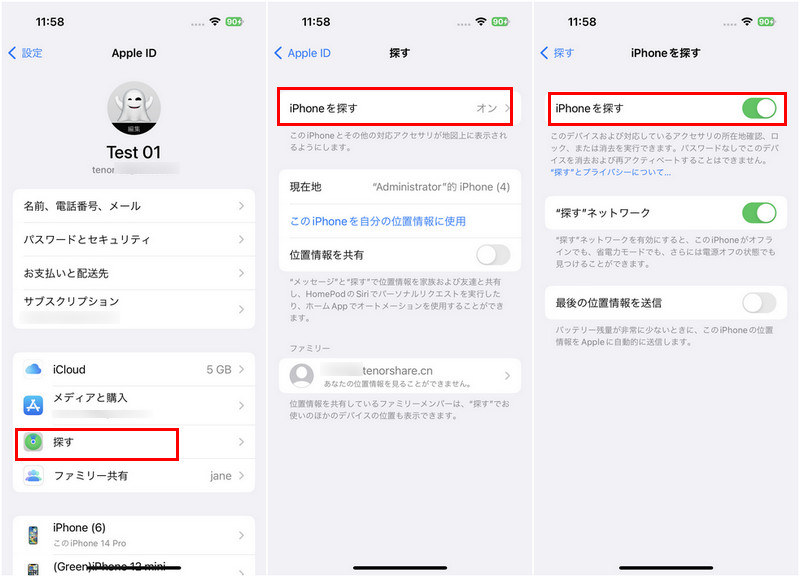
方法4、iOS18のベータプロファイルを削除
iOS 18のベータ版を開発者アカウントでダウンロードし、新機能を事前に体験しているユーザーがいます。公開版にアップグレードする前にベータプロファイルを削除して、潜在的な衝突やエラーを避けるようにしましょう。iPhoneからiOS 18ベータプロファイルを削除する手順は以下の通りです。
- ホーム画面で「設定」アプリをタップします。
- 「一般」をスクロールしてタップします。
- 「VPN とデバイス管理」をスクロールして選択します。
- 「ベータ更新」をタップします。
- 「プロファイルを削除」をタップします。
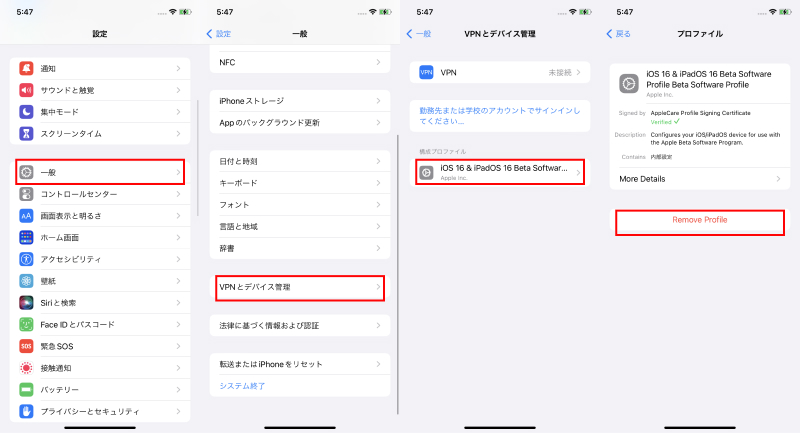
方法5、「重要な場所」をオフにする
場合によっては、iPhoneの「重要な場所」をオフにすることで「iPhoneを探す」の位置情報が更新されない問題が解決することがあります。iPhoneで「重要な場所」をオフにする手順は以下の通りです。
- iPhoneの「設定」アプリを開きます。
- 「プライバシーとセキュリティ」→「位置情報サービス」→「システムサービス」をタップします。
- 「利用頻度の高い場合」をタップします。Face ID、Touch ID、またはパスコードを使用して認証が必要な場合があります。
- トグルをタップして「利用頻度の高い場合」をオフにします。
- 既存の位置情報履歴を削除したい場合は、「履歴をクリア」をタップします。
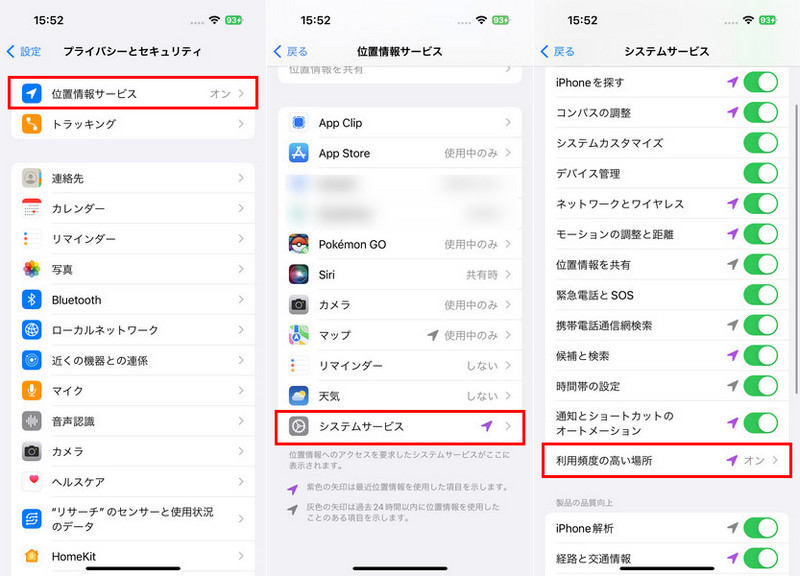
方法6、安定したインターネット接続を選ぶ
位置情報の追跡はインターネット接続に大きく依存しています。iPhoneがWi-Fiやセルラーデータに接続できない場合、「iPhoneを探す」で表示される位置情報が古くなる可能性があります。以下の点を確認してください。
- iPhoneが安定したWi-Fiまたはセルラーネットワークに接続されていることを確認します。
- ネットワーク接続をリセットするために、機内モードをオンにしてからオフにします。
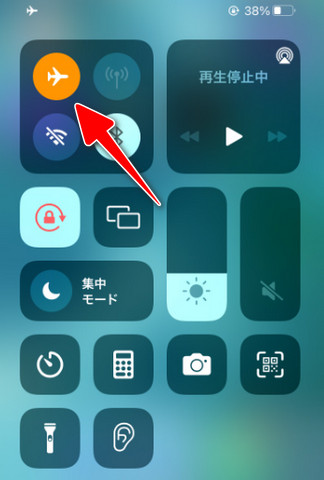
方法7、低電力モードをオフにする
iPhoneのバッテリーが少ない場合、iOSはバックグラウンドでの位置情報更新を減らして電力を節約することがあります。電話を充電するか、省電力モードを無効にしてください。手順は以下の通りです。
- 「設定」を開きます。
- 「バッテリー」をタップします。
- 「低電力モード」をオフにします。
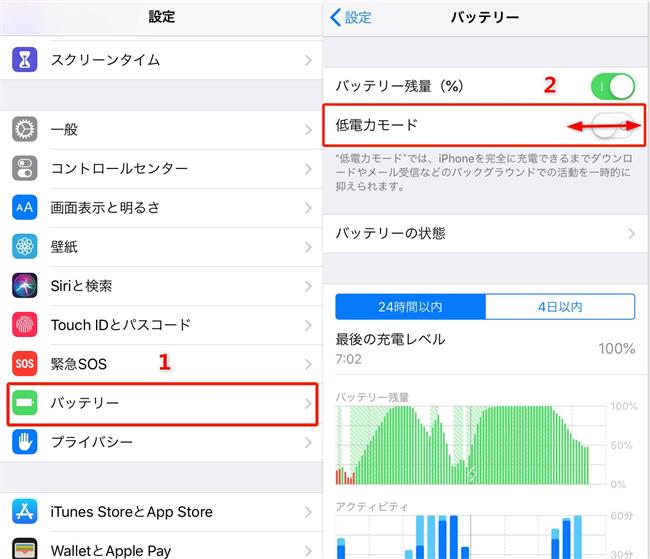
方法8、バックグラウンドでアプリを更新する
「バックグラウンドアプリの更新」がオフになっていると、「iPhoneを探す」がiOS 18と互換性の問題を引き起こし、iPhoneのライブ位置情報がバックグラウンドで更新されないことがあります。
- 「設定」を開きます。
- 「一般」をタップします。
- 「バックグラウンドアプリの更新」を選択します。
- 特に「iPhoneを探す」アプリのために、この設定がオンになっていることを確認します。
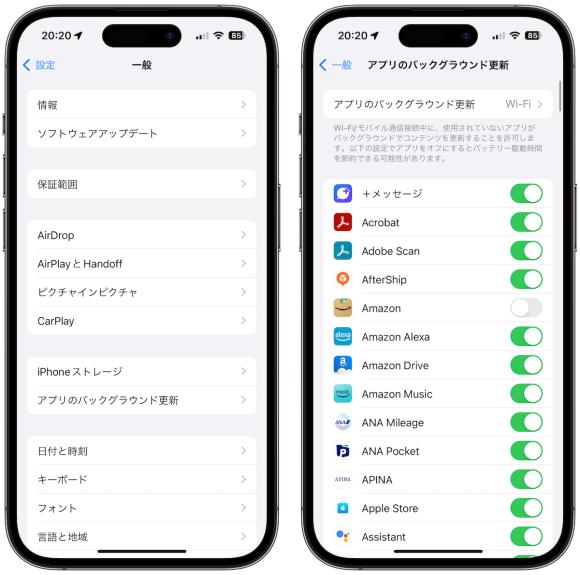
方法9、iPhone位置情報をリセット
位置情報サービスのリセットは、iPhoneの位置情報が更新されない問題を解決するのに役立ちます。これは、位置情報に基づく機能に問題がある場合のトラブルシューティング手順として試してみる価値があります。この操作を行うと、アプリのすべての位置情報許可がクリアされます。
- iPhoneの「設定」アプリを開きます。
- 「一般」をタップします。
- 「iPhoneを転送またはリセット」をタップします。
- 「リセット」をタップします。
- 「位置情報とプライバシーをリセット」をタップします。
- 必要に応じてiPhoneのパスコードを入力します。
- 「設定をリセット」をタップして確認します。
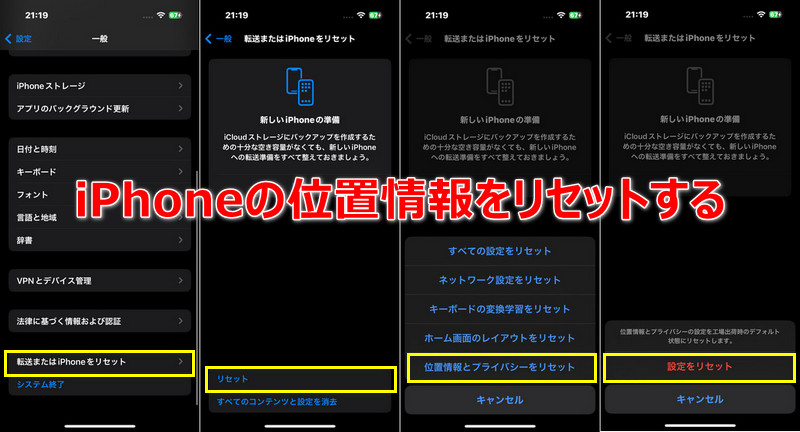
方法10、最新iOS18をアップデート
新しくリリースされたiOS 18には、位置情報サービスに影響を及ぼすエラーが含まれている可能性があります。Appleは、iOS 18のバージョンを近く更新する予定です。iPhoneを最新のiOS 18にアップグレードすることで、アップデートによって引き起こされるエラーが解決するかもしれません。
- iPhoneモデルがiOS 18と互換性があることを確認します。
- 「設定」>「一般」>「ソフトウェアアップデート」に進みます。
- 「iOS 18にアップグレード」をタップします。
- 「ダウンロードしてインストール」をタップします。
- 求められた場合は、パスコードを入力します。
- 利用規約に同意します。
- アップデートのダウンロードとインストールが完了するまで待ちます。
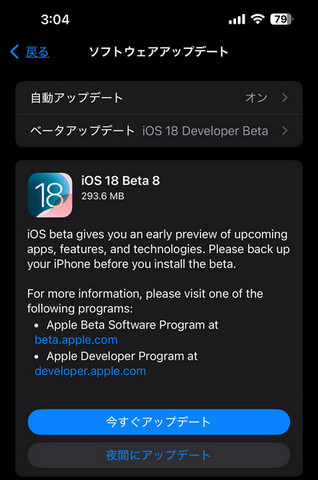
Part3、バレずにiPhoneで「探す」の位置情報を偽装する裏技
iPhoneで「探す」の位置情報を更新できないまたはiPhone探す機能がしない場合、「探す」の位置情報を偽装するには無料のiPhone位置情報を変更するツールPoGoskillをお勧めします。
PoGoskillを使えば、わずかワンクリックでiPhoneの位置情報を任意の場所に簡単に変更できます。無料で利用でき、脱獄も不要で、コンピュータに接続するだけで操作可能です。操作も非常に簡単です!
-
Step 1PoGoskillアプリをお使いのコンピュータにダウンロードして起動し(WindowsとMacの両方で利用可能)、次に「開始」をクリックしてください。

-
Step 2USBケーブルを使ってiPhoneをコンピュータに接続します。その後、iPhoneで「このコンピュータを信頼」をタップしてください。

-
Step 3地図をクリックして変更したい場所を選択するか、位置情報を入力して「変更を開始」をクリックしてください。

まとめ
iOS 18にアップグレード後、iPhoneで「探す」が古い位置情報に固定されている場合、以下の10個の推奨無料解決策を試して問題を解決できます。これらはすべて非常に簡単に実施できます。ほとんどの位置情報サービスの問題は、「探す」アプリの設定が不適切なために発生することが多いので、まずはiPhoneで「探す」の設定を確認してください。
また、専門的な位置変更ツールを使用すれば、iPhoneのGPS位置を偽装し、iPhoneで「探す」の追跡を回避することができます。






